Hoe activeer en gebruik ik My Emoji op mijn Galaxy Toestel
My Emoji is beschikbaar op de Galaxy Note8, Note9, S9 en S9+. Bekijk hieronder hoe je My Emoji gebruikt om een persoonlijke Emoticon van jezelf te creëren.
Met My Emoji kun je jezelf op leuke en creatieve manieren uitdrukken met een emoticon die precies op jou lijkt!
Gebruik je creatie in foto's, video’s en stickers met My Emoji, en deel een digitale versie van jezelf met je vrienden.

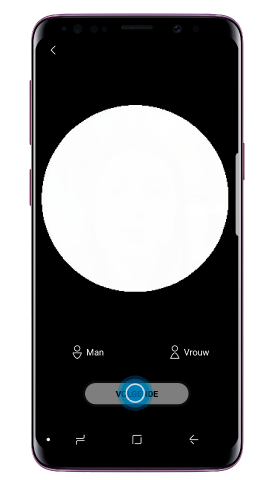

Gebruik je persoonlijke Emoji in berichten
Je kunt My Emoji-stickers ook gebruiken tijdens een gesprek via berichten of op een sociale netwerkservice
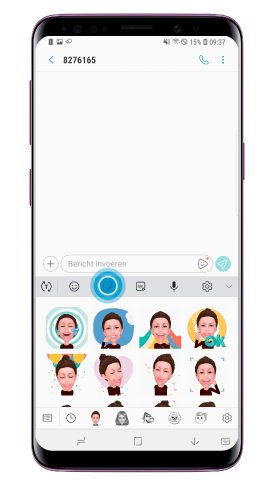
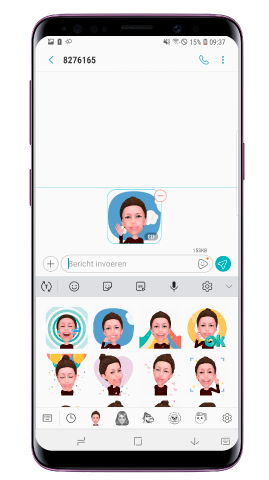
Je kunt jouw AR Emoji verder aanpassen om een realistischer en persoonlijker emoji van jezelf te creëren.
Kies uit vele nieuwe kapsels en outfits, zodat je de stijl vindt die het beste bij je past.
Je kan ook elk deel van je gezicht afzonderlijk aanpassen om de gelijkenis te vergroten en je gelaatsuitdrukkingen aan te passen.
Tik op het pictogram "gezicht aanpassen" om elk deel van je AR Emoji gezicht te personaliseren.
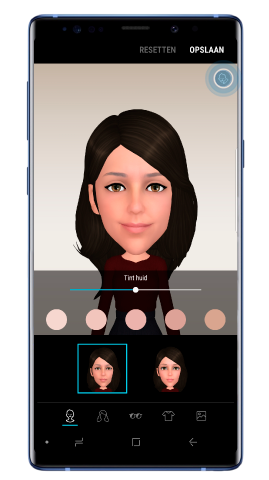
Gezicht: Verander de huidskleur en -tint en verander de wangen, kin en hals.
Haar: Kies het best passende kapsel, haarkleur en -tint.
Ogen: Pas de vorm en kleur van de ogen aan door de binnen- en buitenvorm en de grootte van het ooglid aan te passen.
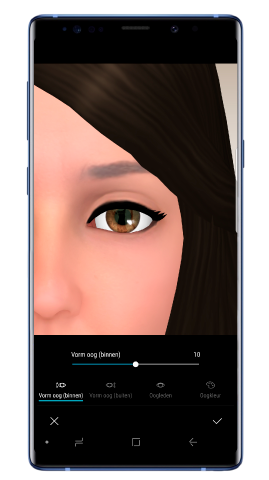
Hoofd: Personaliseer de hoogte en breedte van het hoofd, evenals de grootte van het voorhoofd.
Lippen: Lipdikte, -breedte en -uitdrukking aanpassen.
Oren: Verander de grootte, positie en hoek van het oor.
Neus: Wijzig de positie van de neus, de breedte en de hoek van de punt.
Bril: Kies de bril die het beste bij je past uit een grote verscheidenheid aan stijlen.
Kleding: Kies de outfitstijl die het beste bij je AR Emoji past.
Achtergrond: Kies een achtergrond om je AR Emoji-personage aan te vullen.
Live Bericht op de Note9 stelt je in staat om geanimeerde berichten te creëren en je AR Emojis te personaliseren met de S Pen.

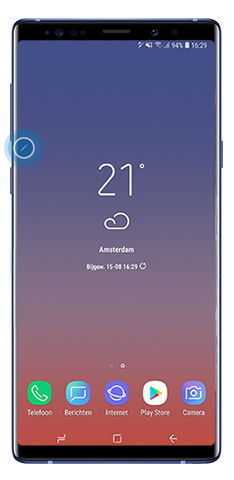
Selecteer Live bericht.

Let op: Als "Live bericht" niet wordt weergegeven in "Air Command", tik je op het "Plus"-icoon om deze functie op te nemen of tik je op het icoon "Instellingen" om de weergegeven snelkoppelingen te bewerken.



Tik op Gereed. De animatie wordt automatisch opgeslagen in jouw Gallery als een geanimeerd GIF-bestand.

Zodra jouw creatie voltooid is, kan je deze delen tussen verschillende platformen door op Delen te tikken.
Bedankt voor je feedback!
Gelieve alle vragen te beantwoorden.